电脑如何关闭密码锁屏
在现代数字生活中,电脑密码锁屏是保护隐私和数据安全的重要屏障,它要求用户在每次唤醒电脑或开机时输入密码,防止未授权访问,部分用户可能觉得这一功能繁琐,尤其在家庭或私人环境中,频繁输入密码影响效率,有人希望关闭密码锁屏以简化操作,作为网站站长,我经常收到这类咨询,今天就分享关闭密码锁屏的详细方法,同时提醒您安全风险,操作前确保电脑处于安全位置,避免公共场所使用。
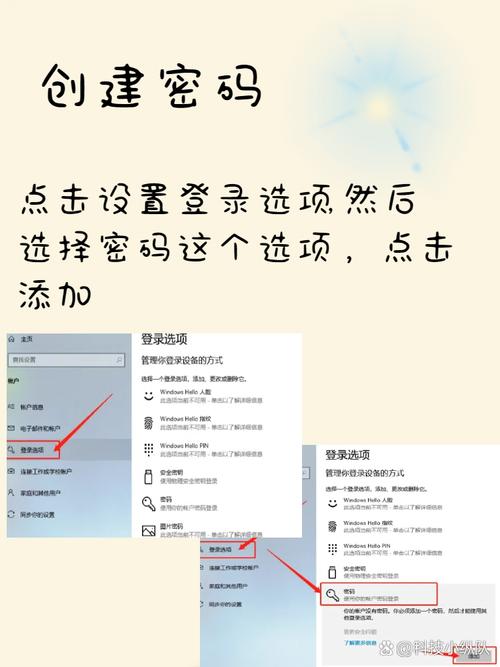
关闭密码锁屏主要针对主流操作系统,如Windows和macOS,我会分步骤讲解,确保您轻松上手,操作前,备份重要数据以防万一,如果您是初学者,建议在熟悉界面后进行。
Windows系统关闭方法 Windows系统包括Windows 10和11,是最常见的平台,关闭密码锁屏涉及用户账户设置,以下是具体步骤:
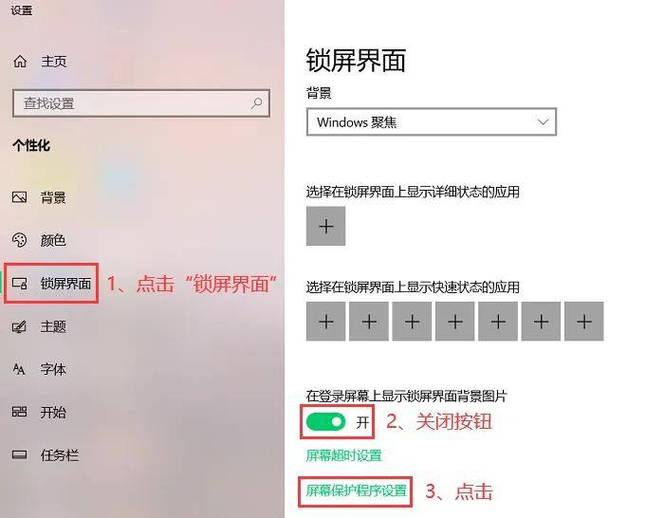
- 打开“设置”应用:点击屏幕左下角的Windows图标,选择齿轮状“设置”图标进入。
- 进入账户选项:在设置窗口中,找到并点击“账户”标签。
- 管理登录选项:在左侧菜单中,选择“登录选项”,右侧面板显示各种安全设置,包括密码、PIN码和指纹。
- 关闭密码要求:找到“密码”部分,点击“更改”按钮,系统会提示您输入当前密码以验证身份,输入后,在“新密码”和“确认密码”字段留空,直接点击“下一步”,确认提示后,密码锁屏即被禁用。
- 额外调整(可选):如果使用Windows Pro或企业版,您还可以通过组策略编辑器强化设置,按下Win+R键,输入“gpedit.msc”打开编辑器,导航到“计算机配置”>“Windows设置”>“安全设置”>“本地策略”>“安全选项”,找到“交互式登录:不显示上次用户名”项,设置为“禁用”,但这只针对高级用户,普通用户忽略即可。
整个过程简单,耗时不超过五分钟,完成后,电脑重启或唤醒时不再要求密码,但注意,Windows系统更新可能重置设置,建议定期检查。
macOS系统关闭方法 苹果电脑用户同样可以关闭密码锁屏,macOS界面直观,操作更流畅,以下是详细指南:
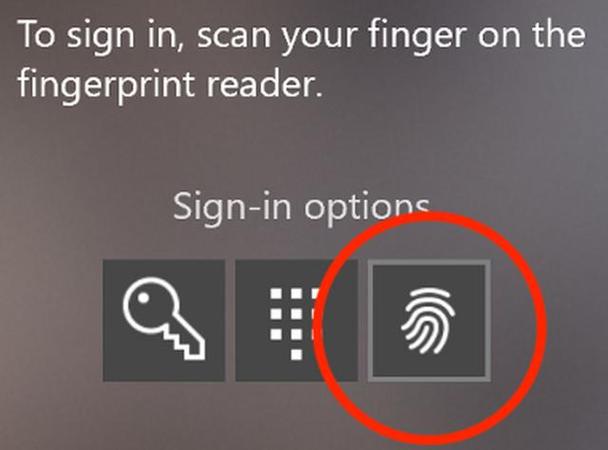
- 打开系统偏好设置:点击屏幕左上角的苹果图标,选择“系统偏好设置”。
- 进入用户与群组:在设置窗口中,找到并点击“用户与群组”图标。
- 解锁设置:左下角有锁形图标,点击它并输入管理员密码解锁权限。
- 修改登录选项:在左侧用户列表中,选择您的账户名,右侧面板切换到“登录选项”标签。
- 禁用自动登录限制:找到“自动登录”下拉菜单,选择您的账户名,系统会提示输入密码确认,输入后,关闭窗口即可。
- 调整其他设置(可选):在同一个面板,您可以关闭“要求密码”选项,将“立即”改为“永不”,确保唤醒时不需输入密码,但默认情况下,macOS可能保留基础安全,建议测试一次唤醒功能。
macOS方法高效,通常一次设置永久生效,如果您使用多用户账户,确保只修改自己的设置,避免影响他人。
安全风险与注意事项 关闭密码锁屏提升便利性,但也带来显著风险,电脑一旦丢失或遭窃,他人能轻易访问您的文件、邮件和敏感信息,企业环境中,这可能导致数据泄露或合规问题,据统计,未受保护的设备是网络攻击的常见入口,个人经验中,我见过用户因疏忽导致财务损失,仅在绝对安全场景操作,例如家庭专用电脑,开启替代防护措施,如生物识别(指纹或面部识别)或物理安全锁,能平衡便利与安全,定期更新操作系统补丁,避免漏洞利用。
从专业角度,密码锁屏是网络安全的基础层,关闭它意味着削弱防御,尤其在移动办公时代,权威机构如国家互联网应急中心强调,强密码策略能预防80%的入侵事件,如果您必须禁用,建议设置短时自动锁定或使用第三方工具监控活动。
我个人认为,关闭密码锁屏是双刃剑,它简化日常使用,适合私人空间,但绝不能替代整体安全意识,养成良好习惯,如定期备份和启用防火墙,才是长久之计,如果您有疑问,欢迎在评论区交流,我会尽力解答。









评论列表 (1)
电脑锁屏密码确实方便安全,但若觉得每次开机输入密码麻烦,可以通过修改系统设置来关闭电脑锁屏密码,但请确保这样做不会影响账户安全。
2025年09月13日 08:45